PDF文件怎么编辑,超简单的方法
Posted
tags:
篇首语:本文由小常识网(cha138.com)小编为大家整理,主要介绍了PDF文件怎么编辑,超简单的方法相关的知识,希望对你有一定的参考价值。
PDF文件怎么编辑呢?PDF文件是现在用到的比较多的一种文件格式了,但是又由于PDF文件的安全性和只读性,导致PDF文件无法直接编辑。想要编辑PDF文件也不是不可以,下面小编就为大家分享一下PDF文件编辑的方法。
操作软件:迅捷PDF编辑器
操作方法如下:
1:首先我们需要双击将PDF编辑器打开,然后将我们的PDF文件添加到PDF编辑器中。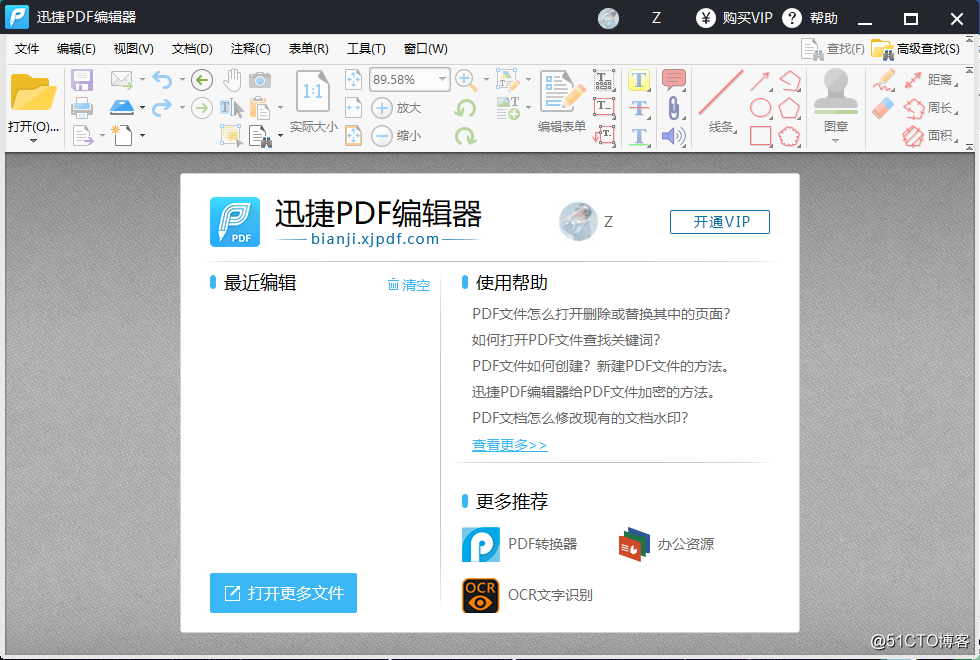
2:我们在编辑器中可以找到内容编辑工具,点击内容编辑工具,在下面文本的位置就会出现一个框。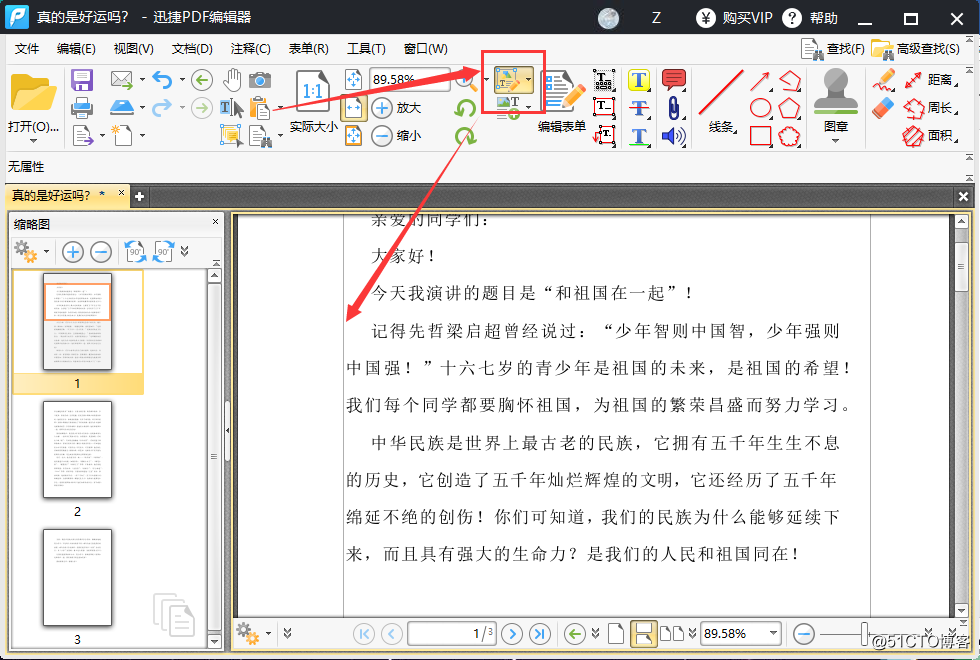
3:在框中双击可以选择需要编辑的文字,可以直接修改文字,或者添加文字。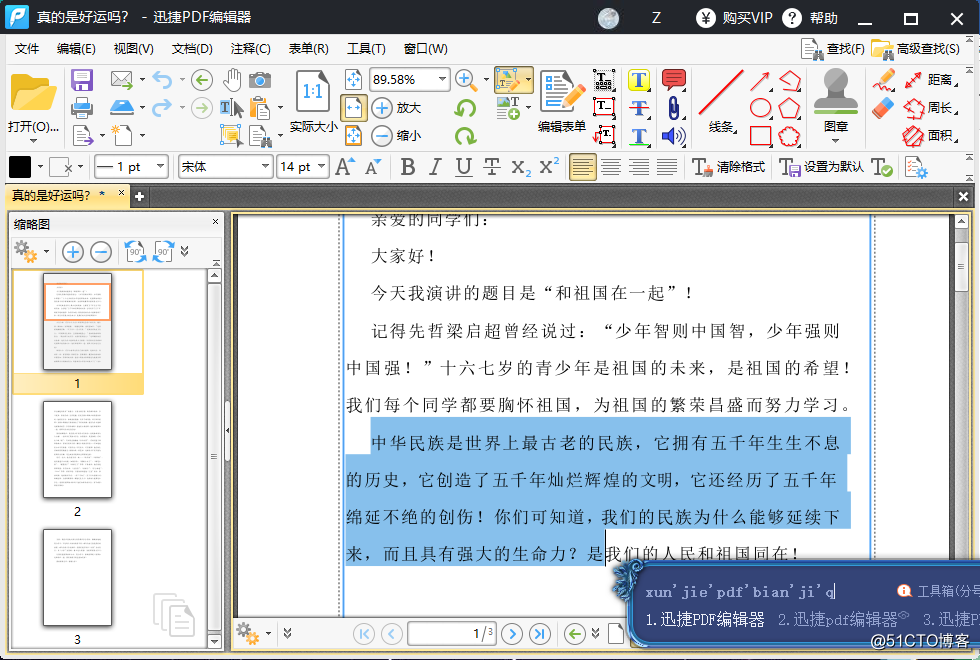
4:在软件的界面可以找到字体颜色、字体形式、字体大小等,可以将文件中的字体进行编辑。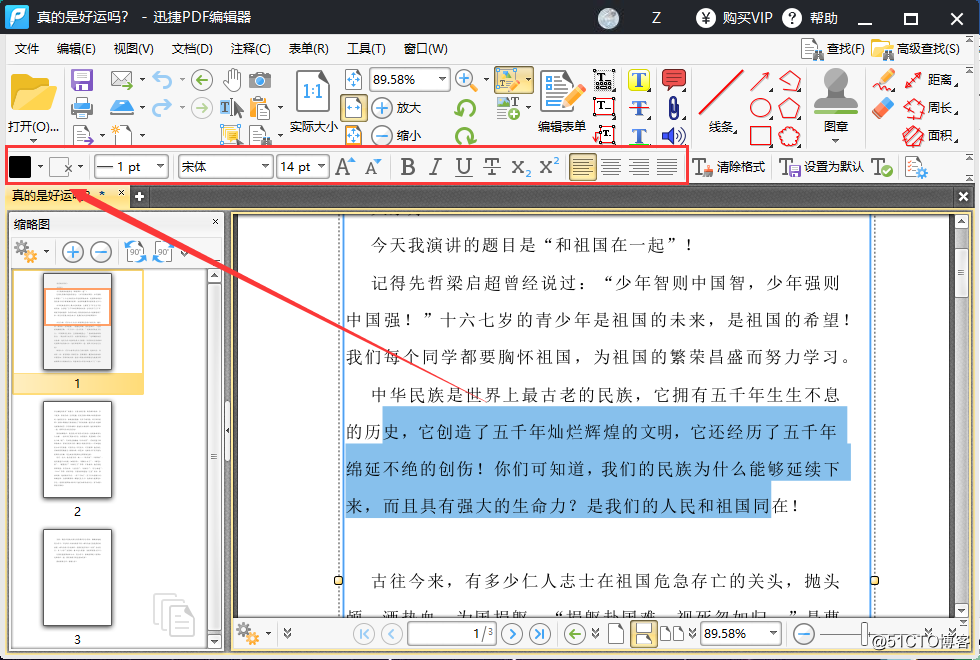
PDF添加内容
1:在内容编辑下面找到添加,点击添加在下面会出现一个下拉框,在下拉框中可以选择添加文本工具、添加图像以及添加条码。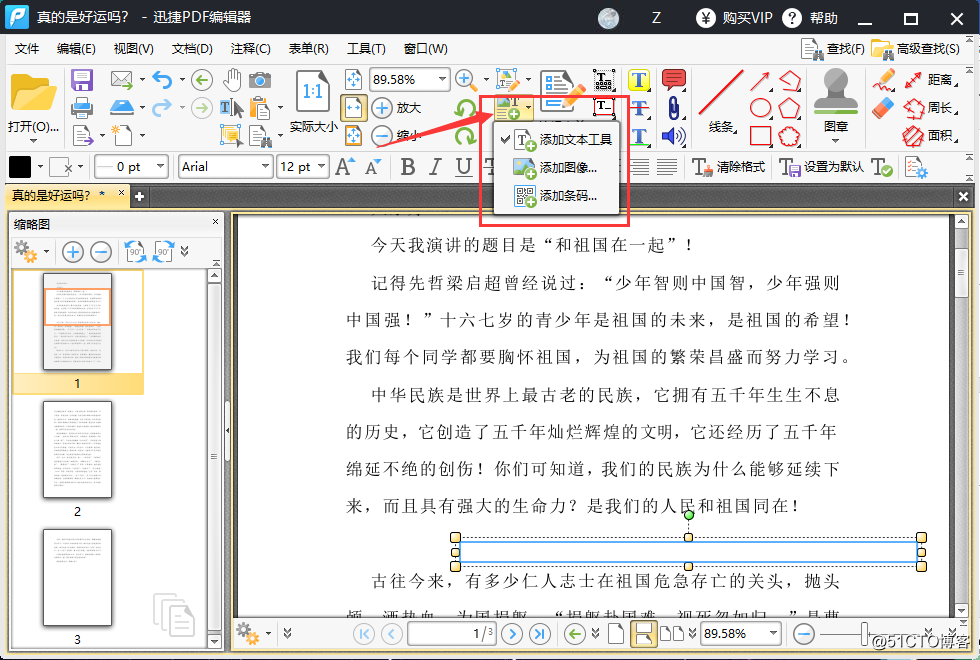
2:想要添加文本工具的话,点击添加文本工具,然后直接在文件中选择需要添加文本的位置即可。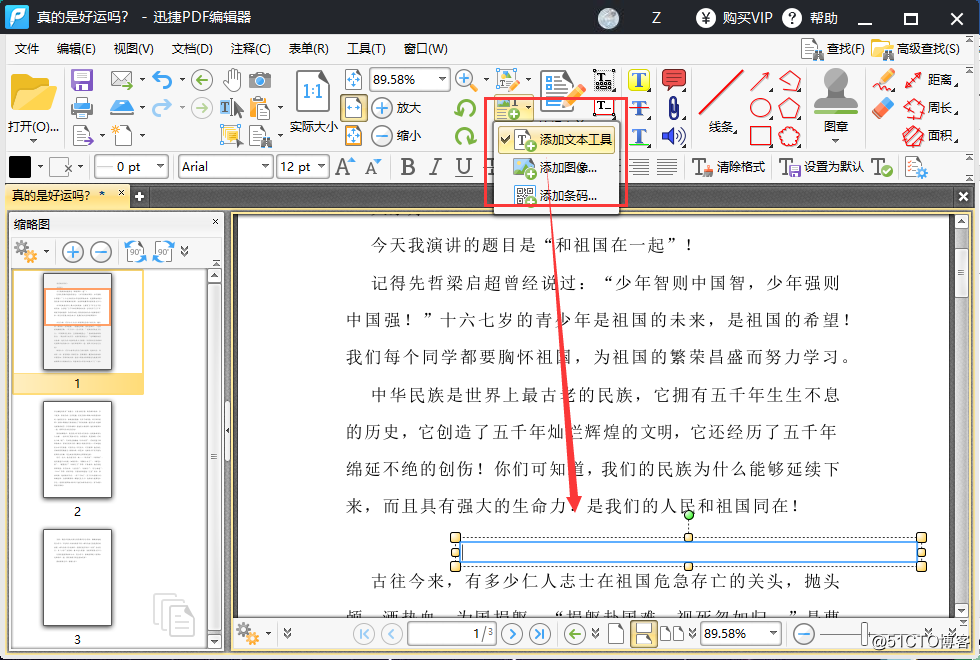
3:需要添加图像文件的时候,需要点击添加图像。然后在软件中会出现一个弹窗。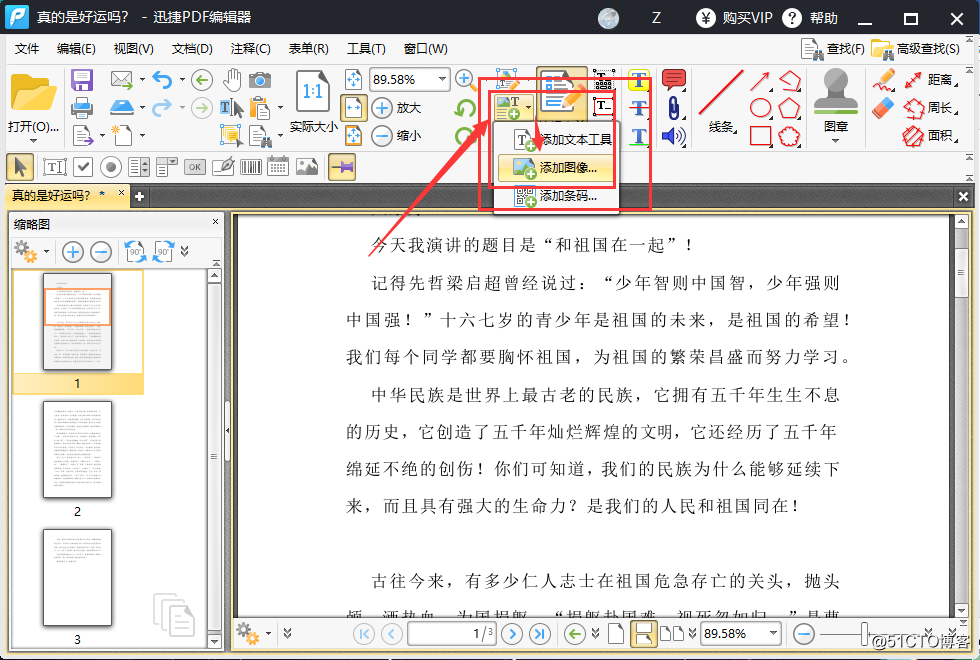
4:在弹窗中可以设置图片的来源,可以看到图像预览,也可以选择图像是作为图章注释还是作为页面的一部分。设置完成后,点击放置就可以了。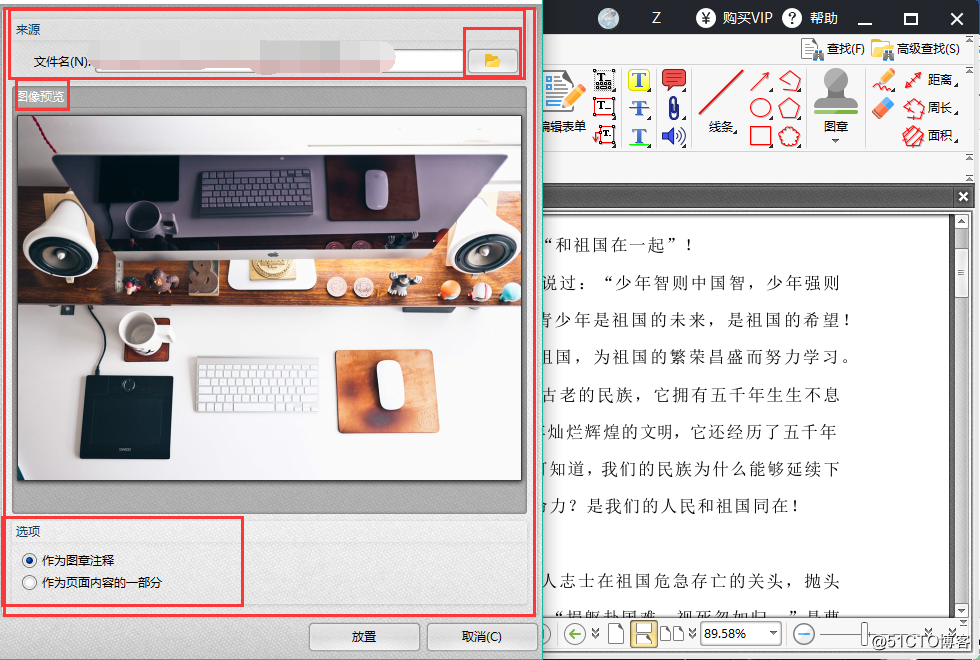
为大家分享的PDF文件编辑的方法就完成了,有需要操作的可以按照上面分享的操作方法来进行操作。
以上是关于PDF文件怎么编辑,超简单的方法的主要内容,如果未能解决你的问题,请参考以下文章